Исправить код ошибки Центра обновления Windows 0x80072efe
Многие пользователи сталкиваются с кодом ошибки 0x80072efe при попытке обновить свою Windows с помощью Центра обновления Windows , что является довольно серьезной проблемой. Без обновления системы она может быть уязвима для шпионских программ, вирусов или вредоносных программ. Код ошибки Центра обновления Windows 0x80072efe(Windows Update Error Code 0x80072efe) обычно означает, что система не может связаться с Microsoft Windows (Microsoft)Server(Windows Server) . Что ж(Well) , у Microsoft есть определенные критерии, которым вы должны соответствовать, чтобы загружать последние обновления с ее серверов, включая правильную дату и время на вашем ПК.

Да, основной причиной этой ошибки являются неправильные дата и время на вашем ПК, или это также может быть из-за того, что брандмауэр(Firewall) блокирует соединение. В любом случае вы не сможете загрузить и установить последние обновления от Microsoft , а также исправить код ошибки Центра обновления Windows 0x80072efe(Fix Windows Update Error Code 0x80072efe) ; вы должны следовать приведенному ниже руководству по устранению неполадок.
Исправить код ошибки Центра обновления Windows 0x80072efe(Fix Windows Update Error Code 0x80072efe)
Обязательно создайте точку восстановления(create a restore point) на случай, если что-то пойдет не так.
Способ 1: установите правильную дату и время на своем ПК(Method 1: Set Correct Date & Time on your PC)
1. Щелкните дату и время( date and time) на панели задач, а затем выберите « Настройки даты и времени(Date and time settings) » .
2 . В Windows 10 установите для параметра « Автоматически устанавливать время(Set Time Automatically) » значение « включено(on) ».

3. Для остальных нажмите «Интернет-время»( “Internet Time”) и отметьте « Автоматическая синхронизация с сервером времени в Интернете(Automatically synchronize with an Internet time server) ».

4. Выберите сервер « time.windows.com », нажмите «Обновить» и «ОК». Вам не нужно завершать обновление. Просто(Just) нажмите, ОК.
Установка правильной даты и времени должна исправить код ошибки Центра обновления Windows 0x80072efe(Fix Windows Update Error Code 0x80072efe) , но если проблема все еще не решена, продолжайте.
Способ 2: временно отключить антивирус и брандмауэр(Method 2: Temporarily Disable Antivirus and Firewall)
Иногда Антивирусная(Antivirus) программа может вызвать ошибку,(error, ) и проверить это здесь не так; вам необходимо отключить антивирус на ограниченное время, чтобы вы могли проверить, появляется ли ошибка, когда антивирус выключен.
1. Щелкните правой кнопкой мыши значок антивирусной программы( Antivirus Program icon) на панели задач и выберите « Отключить».(Disable.)

2. Далее выберите период времени, в течение которого антивирус будет оставаться отключенным.( Antivirus will remain disabled.)

Примечание. Выберите наименьшее возможное количество времени, например, 15 минут или 30 минут.
3. После этого снова попробуйте подключиться, чтобы открыть Google Chrome , и проверьте, устранена ли ошибка.
4. Найдите панель управления в строке поиска меню «Пуск(Start Menu) » и щелкните ее, чтобы открыть панель управления.( Control Panel.)

5. Затем нажмите « Система и безопасность»( System and Security) , затем нажмите «Брандмауэр Windows».(Windows Firewall.)

6. Теперь в левой части окна нажмите « Включить или отключить брандмауэр Windows».( Turn Windows Firewall on or off.)

7. Выберите Отключить брандмауэр Windows и перезагрузите компьютер.(Select Turn off Windows Firewall and restart your PC.)

Снова попробуйте открыть Google Chrome и посетить веб-страницу, на которой ранее отображалась ошибка. (error. )Если вышеуказанный метод не работает, выполните те же действия, чтобы снова включить брандмауэр.( turn on your Firewall again.)
Способ 3: снимите флажок «Прокси-сервер»(Method 3: Uncheck Proxy Option)
1. Нажмите клавишу Windows + R, затем введите inetcpl.cpl и нажмите Enter, чтобы открыть свойства Интернета.(Internet Properties.)

2. Затем перейдите на вкладку «Подключения»(Connections tab) и выберите «Настройки локальной сети».

3. Снимите флажок «Использовать (Uncheck Use)прокси-сервер(Proxy Server) для вашей локальной сети(LAN) » и убедитесь, что установлен флажок « Автоматически определять настройки ».(Automatically detect settings)
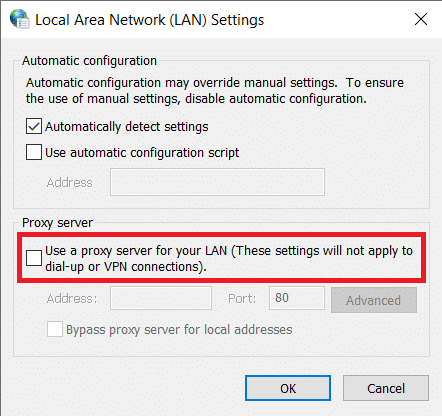
4. Нажмите «ОК»(Ok) , затем «Применить» и перезагрузите компьютер.
Способ 4: Запустите CCleaner и Malwarebytes(Method 4: Run CCleaner and Malwarebytes)
1. Загрузите и установите CCleaner и Malwarebytes.
2. Запустите Malwarebytes(Run Malwarebytes)(Run Malwarebytes) и позвольте ему просканировать вашу систему на наличие вредоносных файлов. Если вредоносное ПО будет найдено, оно автоматически удалит его.

3. Теперь запустите CCleaner и выберите Custom Clean .
4. В разделе «Выборочная очистка» выберите вкладку «Windows»(Windows tab) , отметьте значения по умолчанию и нажмите « Анализ(Analyze) » .

5. После завершения анализа убедитесь, что вы удалили файлы, которые необходимо удалить.(Once Analyze is complete, make sure you’re certain to remove the files to be deleted.)

6. Наконец, нажмите кнопку « Выполнить очистку»(Run Cleaner) и дайте CCleaner выполнить свою работу.
7. Для дальнейшей очистки системы выберите вкладку «Реестр»(select the Registry tab) и убедитесь, что отмечены следующие флажки:

8. Нажмите кнопку « Сканировать на наличие проблем(Scan for Issues) » и разрешите CCleaner выполнить сканирование, затем нажмите кнопку « Исправить выбранные проблемы(Fix Selected Issues) » .

9. Когда CCleaner спрашивает « Хотите сделать резервную копию изменений в реестре? (Do you want backup changes to the registry?)” выберите Да( select Yes) .
10. После завершения резервного копирования нажмите кнопку « Исправить все выбранные проблемы(Fix All Selected Issues) » .
11. Перезагрузите компьютер, чтобы сохранить изменения.
Рекомендуемые:(Recommended:)
- Fix Проигрыватель Windows Media не может воспроизвести файл(Fix Windows Media Player cannot play the file)
- Исправление настроек просмотра папок, не сохраняющихся в Windows 10(Fix Folder View Settings Not Saving in Windows 10)
- Aw, Snap! Google Chrome Error
- Исправить параметр «Показать наиболее часто используемые приложения» неактивен в Windows 10(Fix Show Most Used Apps Setting Is Greyed Out In Windows 10)
Вот и все, вы успешно исправили код ошибки Центра обновления Windows 0x80072efe(Fix Windows Update Error Code 0x80072efe) , но если у вас все еще есть какие-либо вопросы относительно этого сообщения, не стесняйтесь задавать их в разделе комментариев.
Related posts
Fix Network Adapter Error Code 31 в Device Manager
Как Fix Windows Update Error 80072ee2
Fix Unable для установки Network Adapter Error Code 28
Fix Windows Update Error 0x80070020
Fix Windows Update Error 0x800704c7
Исправить ошибку обновления Windows 10 0x8e5e0147
Как исправить код ошибки Netflix M7111-1101
Исправить код ошибки Steam e502 l3 в Windows 10
Исправить ошибку Центра обновления Windows 0x80070005
Fix Error Code 0x8007000D при попытке активировать Windows,
Fix Windows 10 Update Error 0x8007042c
Исправить обнаруженную ошибку обновления Windows 11
Fix Destiny 2 Error Code Broccoli
Fix Windows Update Error 0x80070643
Fix CD or DVD Drive Error Code 39
Fix Windows 10 Update Error 0x800705b4
Fix Windows Update Error 0x80246002
Fix Windows 10 Update Error 0x80070422
Fix Windows Update Error 80244019
Fix MHW Error Code 50382-MW1
